A. Pengertian BIOS (Basic Input Output System)
BIOS adalah firmware pada sistem komputer yang berfungsi untuk inisialisasi perangkat keras (hardware) saat komputer dihidupkan (booting) dan memberikan layanan (runtime service) untuk menjalankan perangkat keras kepada sistem operasi atau perangkat lunak lain saat komputer hidup. BIOS (eja: By-oss) merupakan singkatan dari "Basic Input Output System". BIOS diperkenalkan pertama kali oleh "Gary Kidal" tahun 1975 di sistem operasi C/PM (Control/Program Monitor), ia juga menjelaskan fungsi BIOS dari inisialisasi hingga booting secara teknis dalam sebuah dokumentasi.
Firmware BIOS komputer tersimpan dalam chip BIOS yang berada pada motherboard, berupa sejenis Flash ROM, EEPROM, atau NAND Flash. Firmware adalah sejenis perangkat lunak kecil yang tersimpan dalam hardware tertentu (biasanya sejenis ROM) dan ditulis dengan bahasa pemrograman mesin untuk memberikan kecepatan saat berinteraksi dengan perangkat keras.
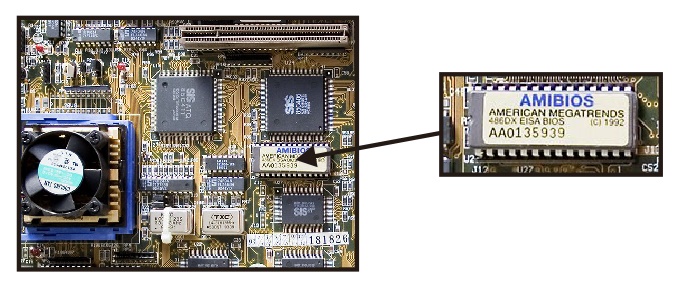
Navigasi Cepat
- A. Pengertian BIOS Komputer
- B. Fungsi BIOS Komputer
- C. Cara Setting Konfigurasi BIOS
- D. Jenis BIOS Komputer
- E. Manufaktur BIOS Komputer Populer
B. Fungsi BIOS pada Komputer
Berikut 4 fungsi BIOS pada komputer, meliputi fungsi operasi, fungsi ekstensi, fungsi operating system service, dan fungsi konfigurasi.
B1. Fungsi Operasi
Fungsi operasi merupakan kegunaan BIOS untuk inisialisasi sistem komputer saat dihidupkan hingga mengaktifkan perangkat bootable, misalnya hardisk yang berisi sistem operasi. Berikut beberapa hal yang dilakukan BIOS terkait fungsi operasi.
-
Manajemen Sistem Startup (Startup System)
Seri awal prosesor Intel mempunyai alamat fisik (000FFFF0h) pada memori komputer untuk menjalankan BIOS. Perkembangan berikutnya, prosesor komputer dapat menghasilkan alamat buatan (logical address) untuk menjalankan BIOS dari ROM yang menyimpannya.
Saat BIOS diaktifkan pada memori oleh prosesor setelah menekan tombol power ("cold booting"), maka BIOS melakukan power-off self test (POST). Proses ini bertujuan untuk mengecek perangkat pada sistem komputer meliputi: verifikasi kode BIOS, RAM, CPU, VGA, identifikasi perangkat keras input/output, hingga mendeteksi perangkat lain yang ada, misalnya hardisk. Informasi ini biasanya ditampilkan pada layar komputer.
-
Menjalankan Proses Booting (Boot Process)
Setelah BIOS selesai melakukan pengecekan POST firmware hingga hardware lainnya, dilanjutkan dengan mendeteksi perangkat drive dan disk (penyimpanan) yang memungkinkan menyimpan file booting misalnya hardisk, room-drive, hingga flash-disk. BIOS melakukan pengecekan pada setiap drive/disk dan mengurutkan setiap drive/disk.
Pengecekan dilakukan pada boot-sector tiap drive/disk, dan saat terdeteksi menyimpan boot-sector maka suatu perangkat disebut bootable device/disk. BIOS lalu mengaktifkan bootable device/disk misalnya sistem operasi yang telah terpasang pada hardisk atau DVD sistem operasi yang dimasukkan pada DVD-ROM. Ini disesuaikan dengan konfigurasi urutan dan ketersediaan bootable device/disk.
Selain itu, BIOS juga dapat mengaktifkan perangkat bukan penyimpanan sebagai bootable, misalnya adapter jaringan (network adapter). Misalnya instalasi GNU/Linux dapat menggunakan adapter jaringan sebagai bootable installer.
-
Mengatur Prioritas Booting (Boot Priority)
BIOS dapat mengatur prioritas bootable device/disk dan dapat memberikan pilihan kepada pengguna saat mendeteksi lebih dari satu bootable device/disk yang tersedia untuk dijalankan pada proses booting. BIOS yang lebih modern memberikan menu konfigurasi booting khusus yang dapat diakses oleh pengguna.
-
Manajemen Kesalahan Booting (Boot Failure)
BIOS memberikan pesan kesalahan yang beragam saat komputer tidak dapat booting dengan baik. Pada mulanya komputer IBM menampilkan pesan "No ROM Basic", kemudian komputer yang lebih modern biasanya menampilkan pesan "No Bootable Disk Found"
B2. Fungsi Ekstensi
Fungsi ekstensi merupakan kegunaan BIOS untuk manajemen perangkat keras yang terhubung misalnya beberapa hardisk yang terpasang, beberapa VGA yang ada, mouse, keyboard, dan lain-lain. Manajemen perangkat-perangkat tambahan tersebut terhubung melalui chip ekstensi ROM yang memberikan fungsi yang berbeda-beda sesuai perangkatnya. Fungsi ekstensi secara langsung terhubung dengan port-port dan chip firmware lainnya pada motherboard.
B3. Fungsi Operating System Service
Berikut beberapa fungsi operating system service yang disediakan oleh BIOS.
-
Memberikan Akses Input Output Hardware
Fungsi utama operating system service BIOS adalah menyediakan layanan kepada sistem operasi atau software lainnya berupa library kecil berupa fungsi input dan output untuk mengakses perangkat keras (hardware), seperti: menjalankan keyboard, mouse, monitor, menulis disk/drive, dan fungsi perangkat keras lain yang terhubung.
-
Memberikan Akses Boot
Awalnya proses boot sebelum masuk sistem operasi, semuanya dilakukan oleh BIOS. Pada komputer modern setelah melakukan power-off self test, BIOS dapat langsung memberikan akses boot terhadap sistem operasi, misalnya Windows 10 yang menggunakan teknologi fast boot. Hal ini menyebabkan proses booting dapat berjalan lebih cepat, karena BIOS tidak perlu lagi membaca bootable drive saat tombol power ditekan dan akses sistem RAM juga langsung diserahkan kepada sistem operasi.
-
Memberikan Akses Pembaruan Microcode
Pada komputer modern, BIOS dapat memberikan akses sistem operasi untuk memperbarui firmware suatu perangkat keras. Versi firmware suatu perangkat disebut dengan microcode dan tersimpan sebagai suatu kode mesin dalam memori khusus yang dimiliki perangkat tersebut. Memori ini dapat berupa EEPROM, Flash Chip, PLCC, dan lain-lain.
-
Memberikan Akses Identifikasi Sistem
BIOS dapat memberikan akses kepada sistem operasi untuk mengidentifikasi perangkat sistem, perangkat yang baru dipasang, dan melakukan monitoring perangkat. Misalnya untuk membaca nama prosesor, panas prosesor, mendeteksi perangkat keras baru, membaca penggunaan memori, dan lain-lain.
-
Memberikan Akses Clocking
BIOS dapat memberikan akses kepada sistem operasi untuk mengatur clock speed suatu perangkat keras misalnya CPU dan VGA. Hal ini biasanya digunakan oleh gamer untuk melakukan overclock sistem untuk mempercepat menjalankan suatu game. Clocking tidak hanya sebatas mengatur kecepatan, pengaturan penggunaan listrik juga diberikan oleh BIOS.
4. Fungsi Konfigurasi
-
Menyediakan Antar Muka Setup Utility
Awalnya di komputer IBM, BIOS tidak menyediakan antar muka (User Interface) untuk melakukan konfigurasi BIOS yang disebut dengan "Setup Utility". Seiring perkembangan teknologi, fitur ini disematkan pada BIOS untuk mempermudah konfigurasi sistem komputer. Untuk mengakses Setup Utility, biasanya digunakan tombol F1, F2, F10, F12, atau DEL saat BIOS menampilkan pesan POST. Berikut beberapa fitur yang disediakan dalam antar muka Setup Utility.
- Mengatur konfigurasi perangkat keras, termasuk konfigurasi tambahan, fitur, dan kecepatan
- Mengatur tanggal dan waktu, BIOS menggunakan baterai CMOS untuk menyimpan data konfigurasi dan menghitung waktu.
- Mengaktifkan atau nonaktifkan suatu perangkat keras
- Mengatur proses booting termasuk urutannya
- Memberikan fitur keamanan berupa password BIOS dan password disk
-
Menyediakan Fitur Monitoring
BIOS modern menyediakan fitur tambahan untuk melakukan monitoring sistem, seperti suhu prosesor, suhu casing, voltase, kontrol kecepatan kipas prosesor, dan lain-lain. Fitur ini biasanya bernama "PC Health Status" atau "Hardware Monitoring".
-
Reprogramming Firmware BIOS
Reprogramming firmware adalah fitur yang berfungsi untuk menginstall ulang data microcode BIOS atau melakukan pembaruan di chip BIOS. Pengguna dapat melakukan pembaruan melalui flash-disk yang berisi data microcode BIOS melalui antar muka "Setup Utility". Data BIOS biasanya disebut dengan "BIOS Image" yang dapat diperoleh melalui situs manufaktur pembuat motherboard atau manufaktur pembuat BIOS. Kesalahan pembaruan BIOS dapat menyebabkan komputer mati total dan perlu melakukan flashing chip BIOS dengan alat flashing. Pada motherboard yang lebih modern dapat menyediakan fitur backup BIOS image untuk menanggulangi risiko kegagalan update firmware BIOS.
C. Cara Setting Konfigurasi BIOS
Berikut contoh setting konfigurasi BIOS suatu komputer.
-
Restart Komputer
-
Baca cepat petunjuk dari pesan POST BIOS terkait tombol untuk akses "press key to enter BIOS Setup Utility", "press key to enter CMOS Setup Utility", atau pesan serupa
-
Tekan tombol secara terus menerus (biasanya F1, F2, F10, F12, atau DEL) hingga "BIOS Setup Utility" terbuka
-
Baca petunjuk tombol keyboard (bawah) untuk navigasi antar muka "BIOS Setup Utility" dan informasi menu (kanan)
-
Menu "Main" berisi informasi komputer terkait versi BIOS, konfigurasi tanggal, drive terpasang, informasi sistem
-
Menu "Advanced" berisi konfigurasi tingkat lanjut yang tersedia misalnya VGA Adapter, Sound Adapter, LAN, PATA, SATA, PS/2 Mouse, dan lain-lain
-
Menu "Security" berisi konfigurasi password keamanan, password disk, secure boot menu, dan lainnya
-
Menu "Boot" berisi konfigurasi urutan bootable device yang diprioritaskan
-
Menu "Exit" berisi perintah terkait keluar dari BIOS serta menyimpan konfigurasi yang di-setting (Save Changes and Exit), batalkan setting (Exit Without Saving), atau gunakan setting standar (Load Defaults Setting and Exit)
-
Selesai
D. Jenis BIOS Komputer
Terdapat 2 jenis BIOS komputer yaitu UEFI dan Legacy BIOS.
-
UEFI (Unified Extensible Firmware Interface)
UEFI adalah firmware pengganti BIOS tradisional yang digunakan pada komputer modern, dengan antar muka interaktif yang lebih halus, lebih cepat, dan mampu menangani drive lebih dari 2.1 TB. Umumnya komputer yang mendukung UEFI dapat mengaktifkan mode legacy BIOS. Tahun 2020, perusahaan manufaktur Intel berhenti menggunakan Legacy BIOS pada produk motherboard barunya dan menggunakan UEFI secara utuh.
-
Legacy BIOS
Legacy BIOS adalah jenis BIOS yang digunakan oleh komputer lama yang hanya mempunyai antar muka teks dan hanya mampu menangani drive maksimal 2.1 TB. Beberapa komputer modern yang mendukung UEFI BIOS biasanya mengaktifkan Legacy BIOS sebagai antar muka standar.
E. Manufaktur BIOS Komputer Populer
Berikut beberapa manufaktur BIOS komputer populer yang digunakan banyak produsen komputer.
-
American Megatrends Inc. (AMI BIOS)
-
Phoenix Technologies BIOS
-
Ali BIOS
-
Winbond BIOS
Tutorial lainnya: Daftar Isi Belajar Komputer
Sekian artikel "BIOS | Pengertian BIOS Komputer dan Fungsinya". Nantikan artikel menarik lainnya dan mohon kesediaannya untuk share dan juga menyukai halaman Advernesia. Terima kasih …

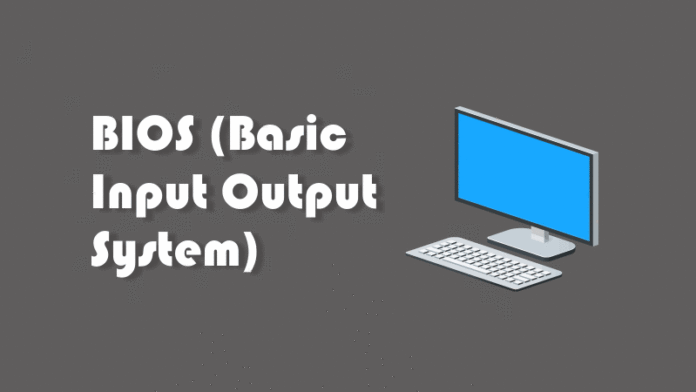
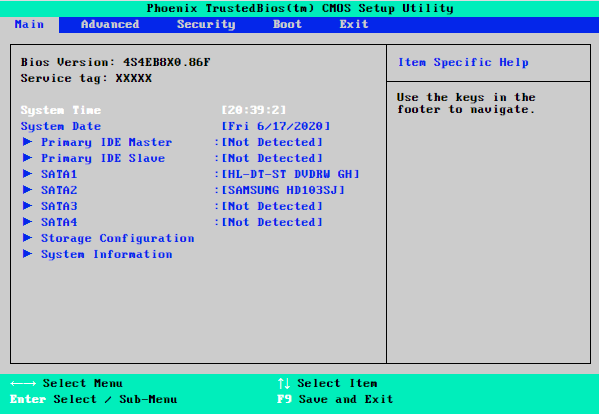
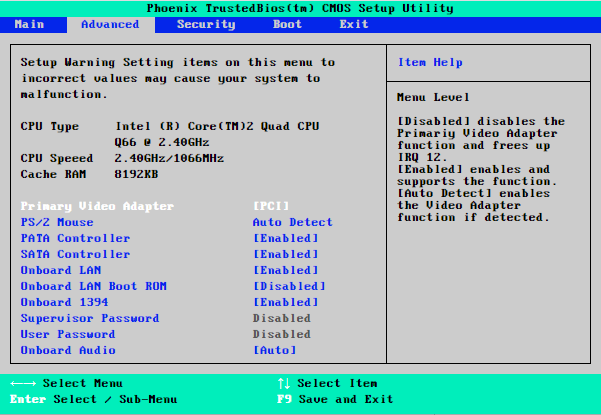
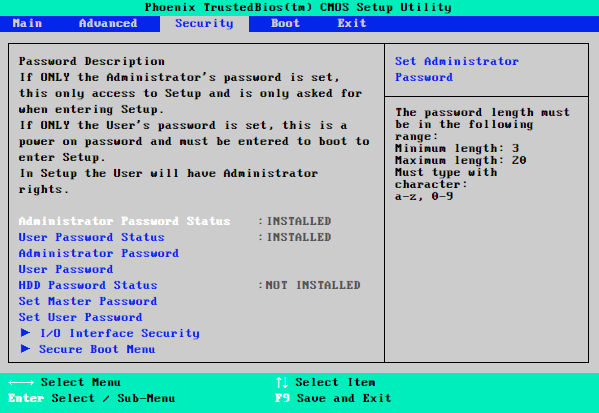
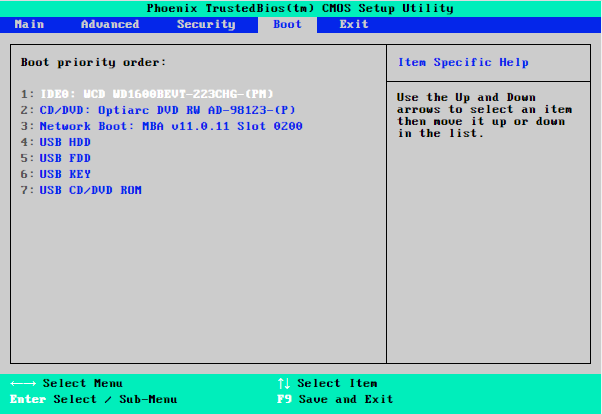
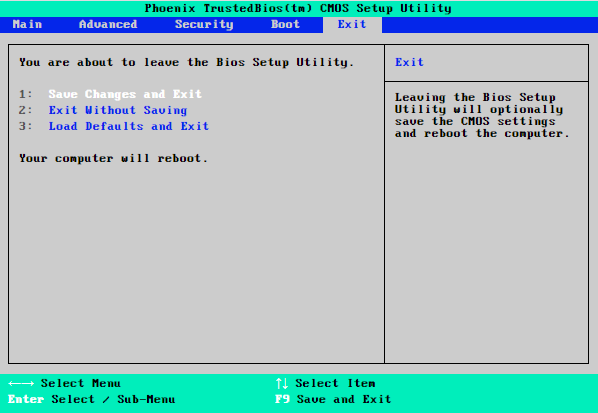
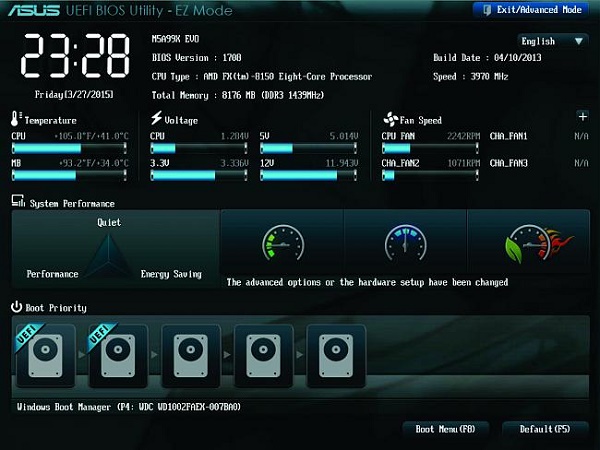

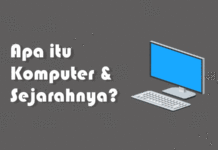



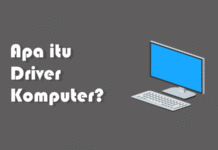
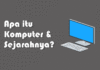
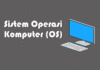
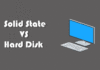
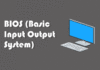
good
Hai, Kak Dwi Mei Sari
Terima kasih atas feedback-nya 🙂
thankyouu
Senang dapat membantu Sipeng
Terima kasih atas ulasannya 🙂
Terima kasih untuk informasinya
Hai, Kak Leo
Senang dapat membantu pekerjaannya 🙂